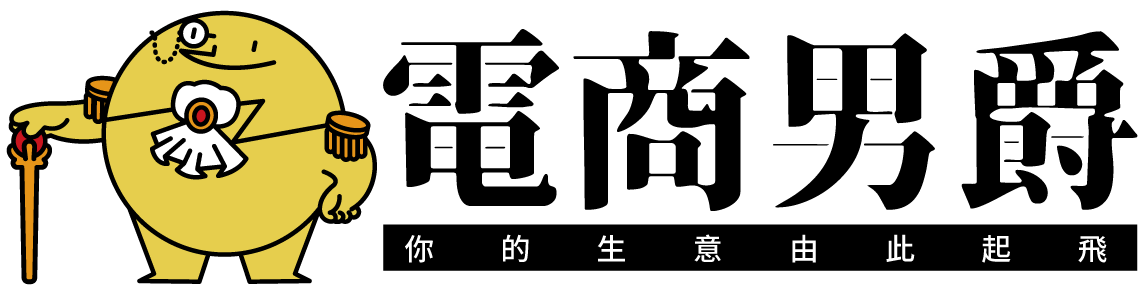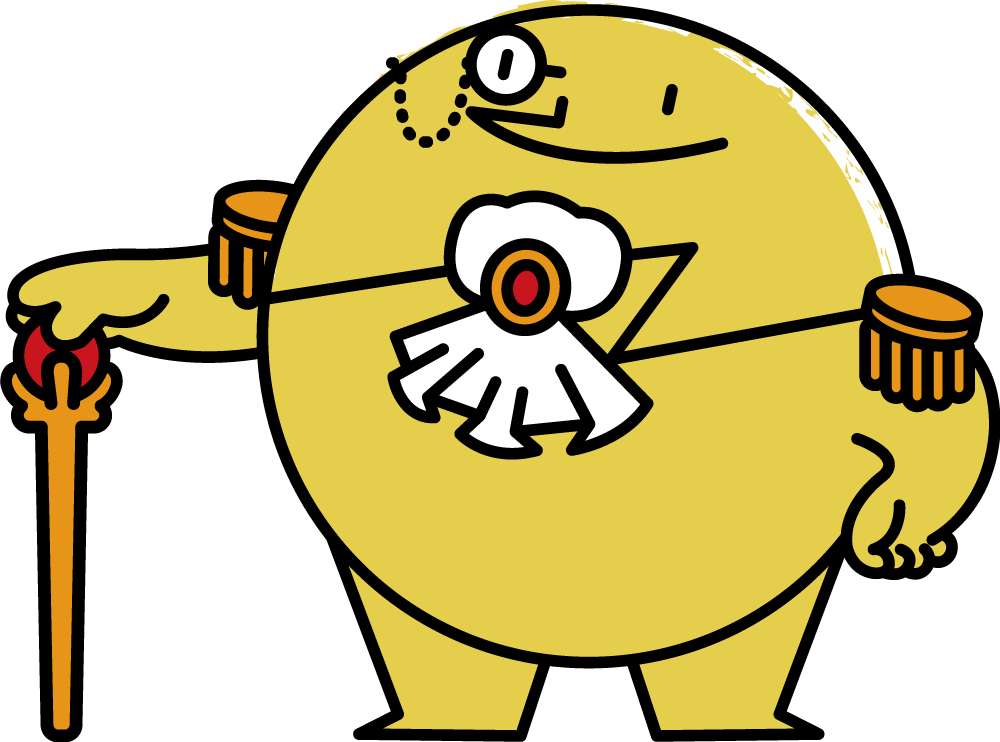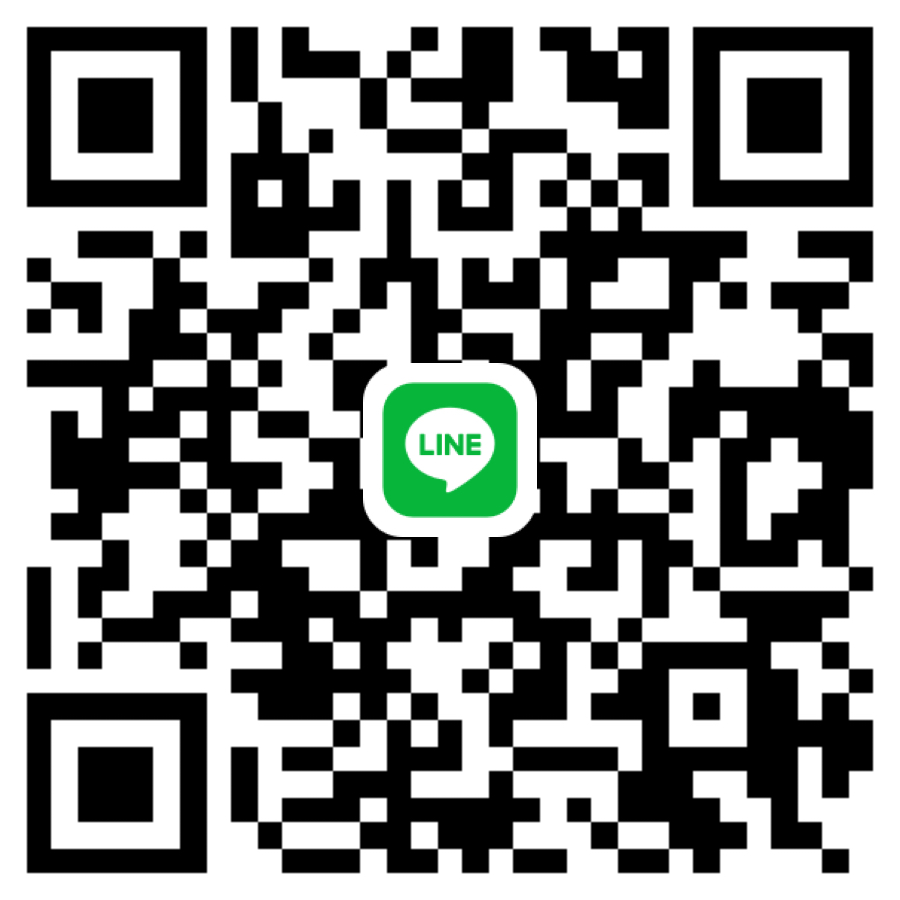JPG編輯軟體高效修圖攻略:Fotor與Pixlr E線上免費編輯器完整教學
尋找高效的jpg編輯軟體? Fotor和Pixlr E這兩款免費線上圖片編輯器能滿足你的需求!Fotor操作簡潔易上手,一鍵式自動增強功能能快速提升圖片畫質,適合快速處理圖片裁切、尺寸調整、人像美化等日常任務,尤其手機照片的快速修復很方便。 Pixlr E則更專業,提供色彩平衡、曲線、色階等精細調整,適合需要更精準控制圖片細節的使用者,但上手門檻較高。 無論選擇哪個,建議先試用,找到最符合你操作習慣和需求的工具。 別忘了,精通一個軟體比嘗試多個更有效率! 選擇適合你的jpg編輯軟體,就能輕鬆完成圖片編輯任務!
這篇文章的實用建議如下(更多細節請繼續往下閱讀)
- 如果您是一位圖片編輯的新手,建議從Fotor開始。它的操作簡單且直觀,特別適合日常需要快速修圖的工作,如手機照片修復,您可以利用其一鍵式自動增強功能,迅速改善照片的畫質,讓您的照片看起來更加專業。
- 對於需要進行精細化編輯的使用者,選擇Pixlr E將是較佳方案。雖然它的操作相對較複雜,但提供的功能如色彩平衡、曲線和色階等,能幫助您對圖片進行深度調整,適合想提升編輯技術的使用者。
- 建議親自試用Fotor和Pixlr E,比較它們的功能和操作感受,找到最符合您需求和工作流程的jpg編輯軟體。選擇最適合自己的工具,比嘗試多個軟體更能提高效率,並助您輕鬆完成各類圖片編輯任務。
快速上手線上JPG編輯:Fotor與Pixlr E的優勢比較
在眾多的圖片編輯軟體中,挑選一款合適的JPG編輯工具對於攝影愛好者和日常使用者而言,確實是一項挑戰。您可能需要一個不僅操作簡便,還具有強大功能的編輯器來滿足各式各樣的需求。在這篇文章中,我特別向您介紹兩款卓越的免費線上JPG編輯器:Fotor與Pixlr E。這兩者各具特色,能夠照顧到不同使用者的需求和操作習慣。如果您正在尋找高效的「jpg編輯軟體」,那麼這篇文章將幫助您深入了解它們的優勢,讓您迅速提升圖片編輯的效率和品質。
Fotor,如同一位隨和易親近的編輯助手,以其簡潔且直觀的使用介面而受到廣泛讚譽。即使是圖片編輯的新手,也能輕鬆掌握其基本功能。Fotor的「一鍵式自動增強」功能,宛如魔法一樣,能在瞬間提升圖片質感,針對曝光不足或對比度不佳的問題提供解決方案,特別適合手機拍攝的照片。只需輕輕一點,過往的繁瑣調整將不再是困擾。除了自動增強功能,Fotor還提供多種有用的編輯工具,包括圖片裁切、尺寸調整和人像美化(如磨皮、美白等),涵蓋了大多數日常JPG圖片處理的需求。試想一下,您拍攝了一張光線較暗的風景照,透過Fotor的一鍵增強,您的照片將瞬間煥然一新,質感提升,令人驚豔!雖然Fotor亦有進階功能,但某些高級選項可能需要付費解鎖,使用時需多加留意。
與此同時,Pixlr E則更像一位技藝高超的專業攝影師,提供豐富且精細的編輯選項。雖然介面較為複雜,但功能絕對出色,能滿足專業使用者的需求。如果您需要進行更深入的調整,如色彩平衡、曲線或色階等,Pixlr E無疑是最佳選擇。這款工具讓您能對每一張照片進行精確控制,修復瑕疵,達到專業級的色彩校正。舉例來說,如果您希望將一張照片中的藍天調整得更為鮮豔,或是想要去掉照片中不必要的物件,Pixlr E都能輕鬆應對。此外,它還支援快捷鍵操作,大幅提升編輯效率,但相對而言,上手難度較高,適合擁有一定圖像處理基礎的使用者。如果您追求圖片編輯技巧的提升,Pixlr E將是值得您深入探索的工具。
總結來說,Fotor與Pixlr E就像兩把各具特色的瑞士刀:一把輕便實用,適合日常快速修圖;另一把功能強大,適合專業級的圖片處理。選擇哪一款工具,則取決於您個人的需求與操作習慣。接下來,我們將詳細探究Fotor與Pixlr E的具體功能和操作步驟,幫助您迅速掌握這些工具的使用技巧,輕鬆完成各種JPG圖片編輯任務。記住,精通一款軟體遠比同時嘗試多款軟體更為高效,選擇最適合自己的工具,才是成功的關鍵!

jpg編輯軟體. Photos provided by unsplash
Canva照片編輯器:免費、高效的JPG圖片編輯利器
在探討Fotor和Pixlr E這兩款線上JPG編輯器的優缺點後,讓我們來看看另一個不可忽視的選擇——Canva照片編輯器。這款編輯器不僅簡潔明瞭,而且功能相當強大,能夠滿足幾乎所有使用者的編輯需求,且完全免費!Canva照片編輯器不會在您的作品上附加任何浮水印,這在眾多編輯器中可謂一大亮點。
Canva的使用介面設計極其友好,即使是設計新手也能輕鬆上手。無論使用桌面電腦還是行動裝置,操作都變得相當簡便。若您選擇在電腦上進行編輯,只需從Canva首頁點擊「建立設計」,即可展開創作之旅;若您在行動裝置上,輕觸「+」按鈕後選擇「編輯」照片,即可上傳想要編輯的JPG圖片,並快速進入全功能編輯介面。
Canva照片編輯器提供多樣化的編輯工具,涵蓋基礎至進階編輯需求。用戶可以輕鬆調整亮度、對比度和飽和度等基本參數,快速提升照片的視覺效果。此外,Canva還提供多種濾鏡效果,幫助您為照片賦予多樣的風格,如復古或清新等,進一步豐富圖片呈現。您還可以利用裁剪、旋轉和調整大小等功能,對每張圖片進行精細化的設計,讓作品更貼合您的需求。
儘管Canva免費版本已經擁有了豐富的功能,若您需要額外的進階工具,比如背景移除功能,則可考慮升級到Canva Pro版本。值得一提的是,Canva Pro能夠以相當快速且精準的方式移除圖片背景,這對於製作產品圖片或海報的使用者而言實在是不可或缺的實用功能。即便不升級,您依然可以透過圖層和形狀進行背景處理,雖然可能需花些時間學習,但也能獲得圓滿的效果。
Canva照片編輯器的一個獨特優勢是其簡便的圖層功能。用戶可以疊加多張圖片,並對每一層進行獨立編輯,包括調整透明度與位置,這使得創作擁有更多的自由度。此外,Canva還提供了大量圖案、字體樣式與模板供用戶直接使用,讓設計過程變得更加便捷,能快速完成專業級的圖片作品。甚至可以將Canva設計匯出到其他軟體,實現更大的靈活性與整合性。
總的來說,Canva照片編輯器是一款既強大又易上手的免費JPG圖片編輯工具。無論您是初學者還是專業設計師,均能在Canva中找到適合自己的編輯方式,輕易創作出令人驚艷的作品。它完美結合了免費與易用的特性,並兼具專業級的功能,是處理JPG圖片的理想選擇,值得深入探索其無窮的可能性。
“`html
| 功能/特性 | 說明 | 優點 |
|---|---|---|
| 免費使用 | 無浮水印,提供豐富功能。 | 節省成本,降低使用門檻。 |
| 使用者介面 | 簡潔明瞭,適用於電腦及行動裝置。 | 易於上手,適合設計新手。 |
| 基本編輯工具 | 亮度、對比度、飽和度調整;多種濾鏡效果;裁剪、旋轉、調整大小。 | 快速提升照片視覺效果,豐富圖片呈現風格。 |
| 進階功能 (Canva Pro) | 背景移除功能 (快速且精準)。 | 提升效率,尤其適用於產品圖片或海報製作。 |
| 圖層功能 | 可疊加多張圖片,獨立編輯透明度與位置。 | 提升創作自由度,實現更複雜的設計。 |
| 資源庫 | 大量圖案、字體樣式與模板。 | 方便快捷,快速完成專業級圖片作品。 |
| 其他優點 | 可匯出到其他軟體,兼具靈活性與整合性。 | 擴展應用場景,提升工作流程效率。 |
“`
Fotor 的曲線調整與濾鏡應用:從入門到精通
在了解了Fotor的基本操作之後,讓我們進一步探討其強大的曲線調整與濾鏡功能。這兩項工具絕對是提升JPG圖片質感的關鍵,即便處理壓縮格式的圖片也可獲得卓越效果。很多人認為曲線調整難度較大,但實際上,只需掌握一些小技巧,便能迅速上手。Fotor的曲線調整介面設計問題友善,與那些專業軟體相比,讓人感到輕鬆。它支持RGB及三個獨立顏色通道的調整,讓用戶可以精確地改變每個顏色的亮度與對比。
舉例來說:若你希望提升一張產品照的亮度,可以透過調整RGB曲線來增強整體光線效果。如果產品顏色稍顯暗淡,則可以針對紅色或綠色通道進行單獨調整,讓色彩更加生動豐富。然而,在調整曲線時,請保持漸進,避免過度調整而造成圖片失真。建議從小幅度開始,並隨時觀察變化,直到達到理想效果。不要害怕嘗試,持之以恆即可熟練掌握。
除了曲線調整,Fotor的濾鏡功能更是提升圖片質感的秘密武器。它擁有豐富多樣的預設濾鏡,涵蓋了從復古到現代風格的多種選擇。這些濾鏡並非簡單的顏色堆疊,而是經過精心設計,能有效優化圖片的色調、對比度和飽和度,讓你的圖片瞬間增色不少。舉例來說,針對產品照,你可以選擇專門提升色彩飽和度和對比度的濾鏡,讓產品看起來更精緻並吸引眼球;而對人像照,則可選用柔化膚色及提升氣質的濾鏡。
實際操作技巧:在使用濾鏡時,建議不要一開始便執著於預設強度,而是應嘗試調整濾鏡的強度,找到最符合你的圖片的效果。此外,你還可以將不同濾鏡疊加使用,創造出專屬的獨特風格。例如,先用一款濾鏡調整全局色調,再用另一個濾鏡進行細節微調,以達到更精確的效果。這如同在調色板上隨意揮灑你的創意。
與Pixlr E的比較:相較於Pixlr E,Fotor在濾鏡和曲線調整方面擁有更豐富且直觀的選項。Pixlr E的濾鏡選擇較為有限,曲線調整介面設計較簡潔,對於需要深度調整的使用者而言,Fotor展現出更強的專業性。不過,Pixlr E在其他特效功能上或許更具優勢。選擇哪款軟體最佳,完全取決於您的需求與個人偏好。
總之,熟練掌握Fotor的曲線調整和濾鏡功能,將顯著提升你編輯JPG圖片的能力。通過不斷的實踐與嘗試,你能輕鬆創造出驚豔的圖片效果,讓你的作品更臻完美。記住,圖片編輯是一段持續學習和探索的旅程,勇敢面對錯誤並從中獲得經驗,才能不斷進步。
小提示:在使用Fotor之前,建議務必備份你的JPG圖片,以免不小心改變原稿。此外,也可以嘗試不同的調整順序,找到最合適的編輯流程,提升工作效率。
Fotor線上圖片編輯器:三個步驟輕鬆上手,專業修圖不再遙不可及
許多人誤以為專業的圖片編輯需要借助複雜的軟體和深厚的技巧,實際上,這種想法是錯誤的!使用Fotor這款免費線上圖片編輯器,即使您是修圖新手,也能在短短三步內輕鬆完成引人注目的圖片編輯。接下來,讓我,艾米莉亞,帶您深入體驗Fotor便捷與強大的功能,幫助您輕鬆提升修圖技能,成為實力派編輯高手!
步驟一:上傳相片 – 開啟你的圖片編輯之旅
首先,您需要將要編輯的JPG圖片上傳至Fotor的線上編輯器。這一步驟異常簡單,您只需輕按Fotor網頁上的「上傳圖片」按鈕,從電腦、手機或雲端硬碟選擇檔案,或者直接將圖片拖放至Fotor的編輯介面中。Fotor支援多種圖片格式,讓您無需擔心檔案相容性問題。而且,上傳速度驚人,即使是高解析度的圖片,也能迅速完成,讓您不必浪費時間,立馬開始編輯。值得注意的是,Fotor的介面設計簡單而直觀,首次使用也能輕鬆找到上傳按鈕。此外,Fotor還提供圖片URL導入功能,便捷地讓您編輯網路上的圖片。
步驟二:相片編輯 – 盡情揮灑您的創意
一旦完成圖片上傳,Fotor帶來的豐富編輯功能將展現在您的眼前。這可不僅僅是亮度和對比度的簡單調整!Fotor提供了一系列從基礎到進階的編輯工具,滿足您各種需求。您可以利用Fotor的AI智慧增強功能,一鍵提升圖片清晰度與細節,讓模糊的照片瞬間重獲新生。如果想要改變圖片的色調和風格,Fotor還提供多樣的濾鏡和特效供您選擇,讓您得以打造獨特的影像風格。想要精細調整的朋友更可調整曝光、對比度、飽和度、銳利度等參數,達到理想的視覺效果。此外,Fotor也有裁剪、旋轉、調整尺寸等常用功能,讓您輕鬆調整圖片構圖和比例,以適應不同使用場合,例如社交媒體發布或列印需求。
步驟三:儲存圖片 – 分享您的完美作品
當您完成美化圖片後,可以選擇將編輯後的作品儲存至電腦或雲端硬碟。Fotor支援多種圖片格式,包括JPG、PNG等,可以根據您的需求自由選擇適合的儲存格式。此外,Fotor還提供不同解析度的儲存選項,讓您針對使用場景選擇最佳解析度,例如,您可以選擇較低的解析度進行網路分享,以減少檔案大小,方便傳輸,而為列印輸出則可使用較高的解析度,以確保圖片清晰度。除了儲存功能,Fotor還具備圖片分享功能,讓您能將編輯後的作品直接分享至社交媒體平台,如Facebook、Instagram等,和朋友們一起分享您的創意佳作。整個儲存和分享過程既簡單又高效,助您快速完成圖片編輯的最後一個步驟,輕鬆分享成果。
通過這三個簡單的步驟,您將能夠充分運用Fotor線上圖片編輯器,實現專業級的圖片編輯。別再猶豫,現在就來體驗Fotor的魅力,讓您的圖片素質更上一層樓吧!
jpg編輯軟體結論
總而言之,選擇適合自己的jpg編輯軟體,關鍵在於了解自身需求和操作習慣。本文詳細介紹了Fotor和Pixlr E兩款免費線上jpg編輯軟體,以及功能強大的Canva照片編輯器。Fotor以其簡潔易用的介面和一鍵式自動增強功能,成為快速處理日常圖片的理想選擇;Pixlr E則以其專業級的精細調整功能,滿足對圖片細節有更高要求的使用者;而Canva則以其豐富的模板、圖案和易用的介面,成為兼具設計和編輯功能的優秀選擇。 三者各有千秋,沒有絕對的優劣之分,只有最適合你的jpg編輯軟體。
我們鼓勵您親自體驗這三款工具,比較它們的功能和操作感受,找到最符合您工作流程和個人偏好的jpg編輯軟體。記住,熟練掌握一款軟體比嘗試多款軟體更有效率。 別忘了,持續學習和探索新的技巧,才能不斷提升您的圖片編輯能力,讓您的圖片處理工作事半功倍! 希望這篇文章能幫助您在眾多jpg編輯軟體中找到最理想的工具,開啟更便捷、更高效的圖片編輯之旅。
JPG編輯軟體 常見問題快速FAQ
Fotor和Pixlr E哪個更適合初學者?
如果您是圖片編輯新手,追求快速、便捷的操作體驗,那麼Fotor更適合您。Fotor介面簡潔直觀,一鍵式自動增強功能能快速提升圖片畫質,容易上手。Pixlr E功能更豐富但介面相對複雜,需要一定的圖像處理基礎才能更好地運用其專業功能,學習成本較高。
這兩個線上編輯器在圖片品質方面有什麼差別?
Fotor和Pixlr E都能處理JPEG圖片,但它們在圖片品質控制上的側重點不同。Fotor更注重快速提升圖片整體畫質,其一鍵式自動增強功能能快速改善曝光和對比度。Pixlr E則允許使用者進行更精細的調整,例如色彩平衡、曲線、色階等,讓您能更精準地控制圖片細節,達到更專業的圖片品質。最終的圖片品質取決於您的操作和編輯技巧。
Fotor和Pixlr E的免費版有什麼限制?
Fotor和Pixlr E都提供免費版本,但免費版的功能會有一些限制。Fotor的免費版可能在某些進階功能上有所限制,部分高級功能需要付費解鎖。Pixlr E的免費版則可能在儲存圖片格式或解析度等方面有一些限制。具體的限制可以參考它們各自的官方網站或使用說明。